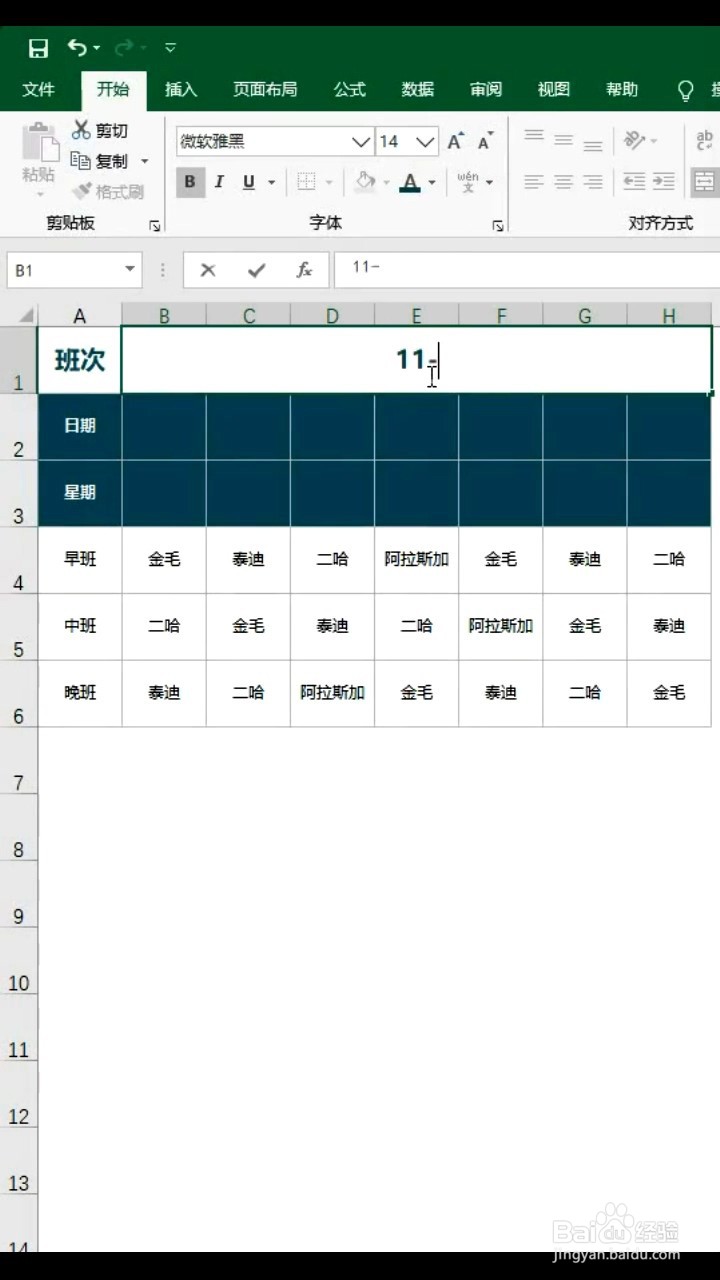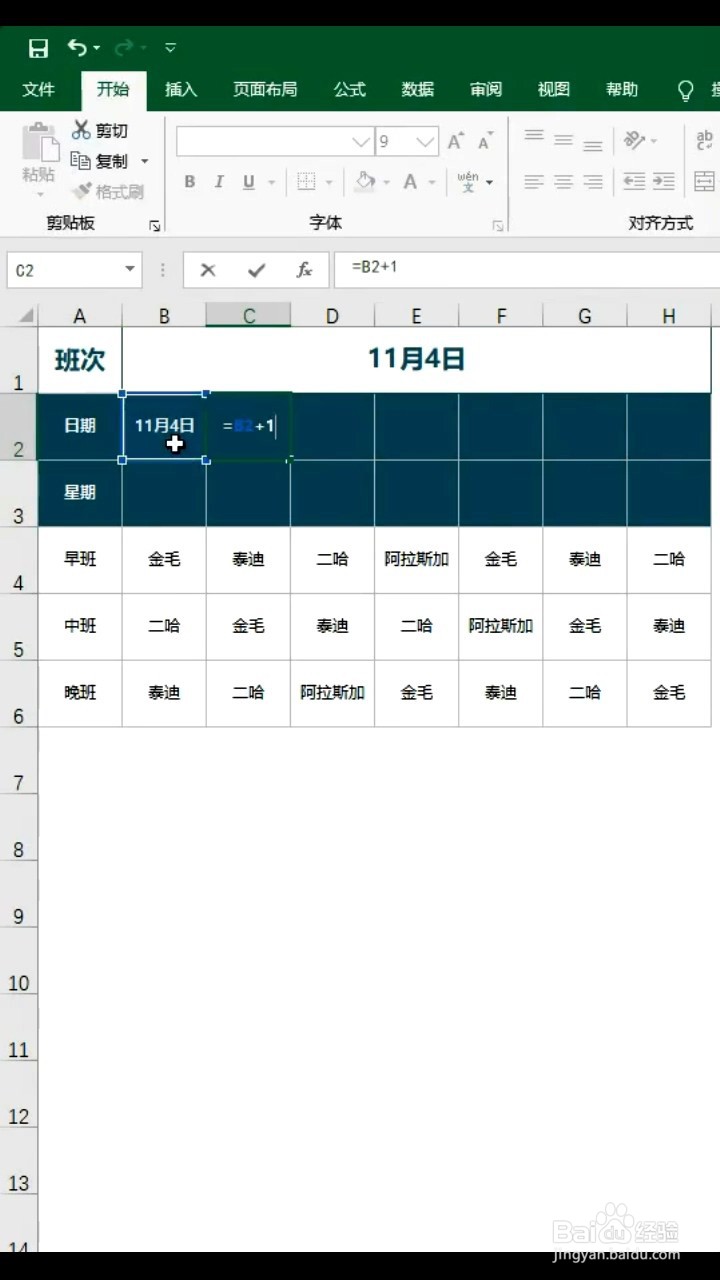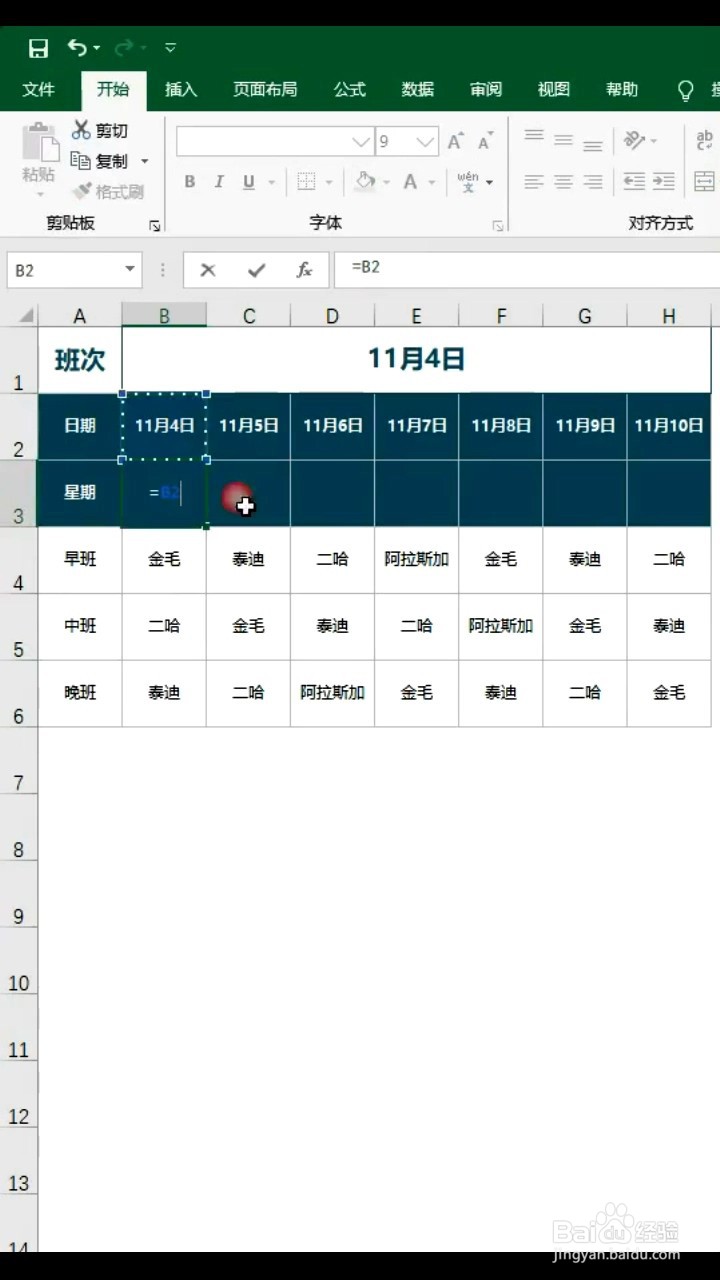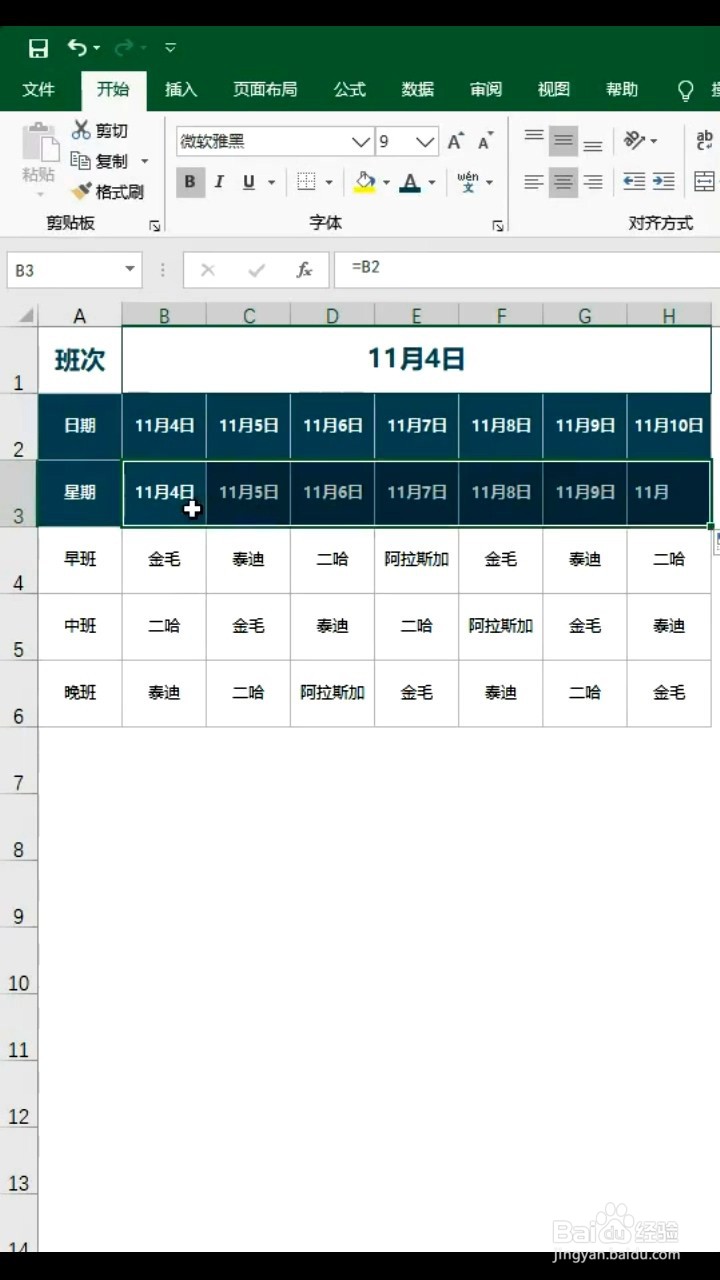1、打开Excel表格,现在班次的单元格里输入一个起始时间。
2、点击日期的第一个单元格,输入等号之后,再点击起始时间,按回车键。
3、在日期的第二个单元格,输入等号之后,先点击第一个日期,然后在后面加一,按回车键。
4、将鼠标放在单元格的右下角,然后向右拖拉填充柄,填充即可。
5、点击星期的第一个单元格,然后输入等号之后,点击日期的第一个单元格,按回车键。
6、将鼠标光标放在单元格的右下角,然后向右拖动填充柄,填充即可。
7、选中星期的所有数据,按鼠标右键,选择设置单元格格式。
8、对话框里切换至日期,然后在类型下方选择星期三,点击确定即可完成。